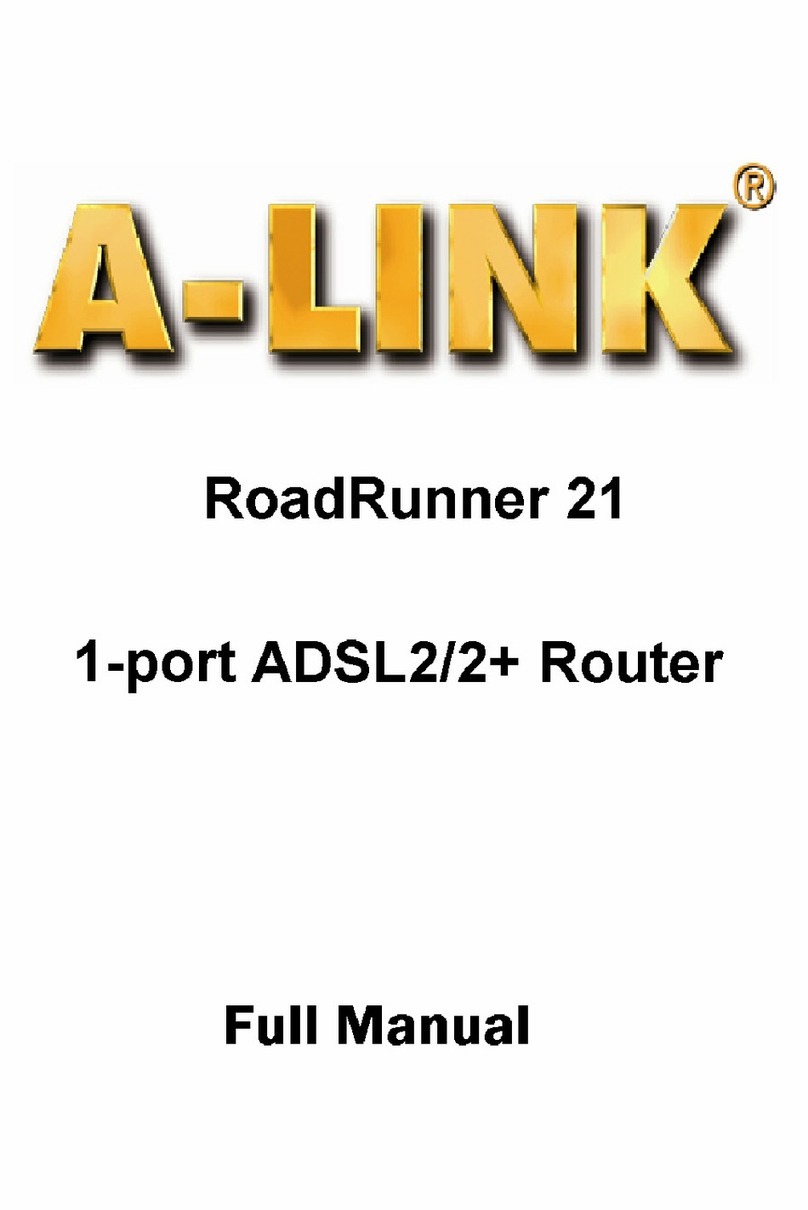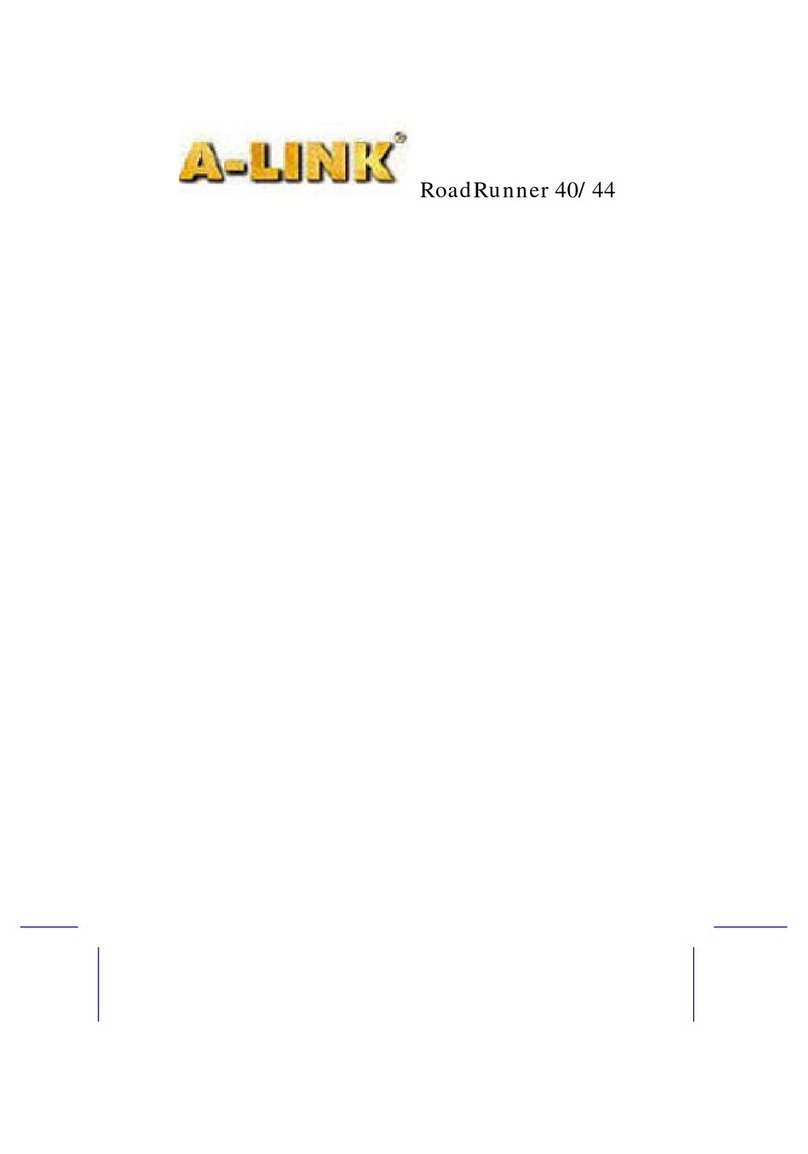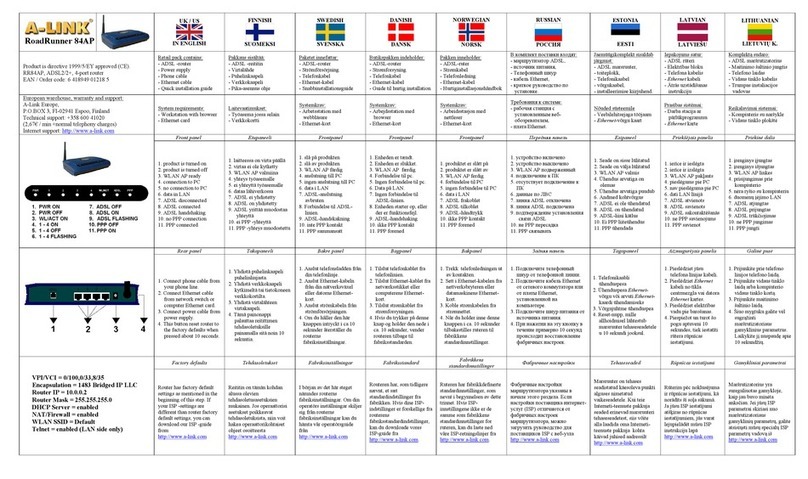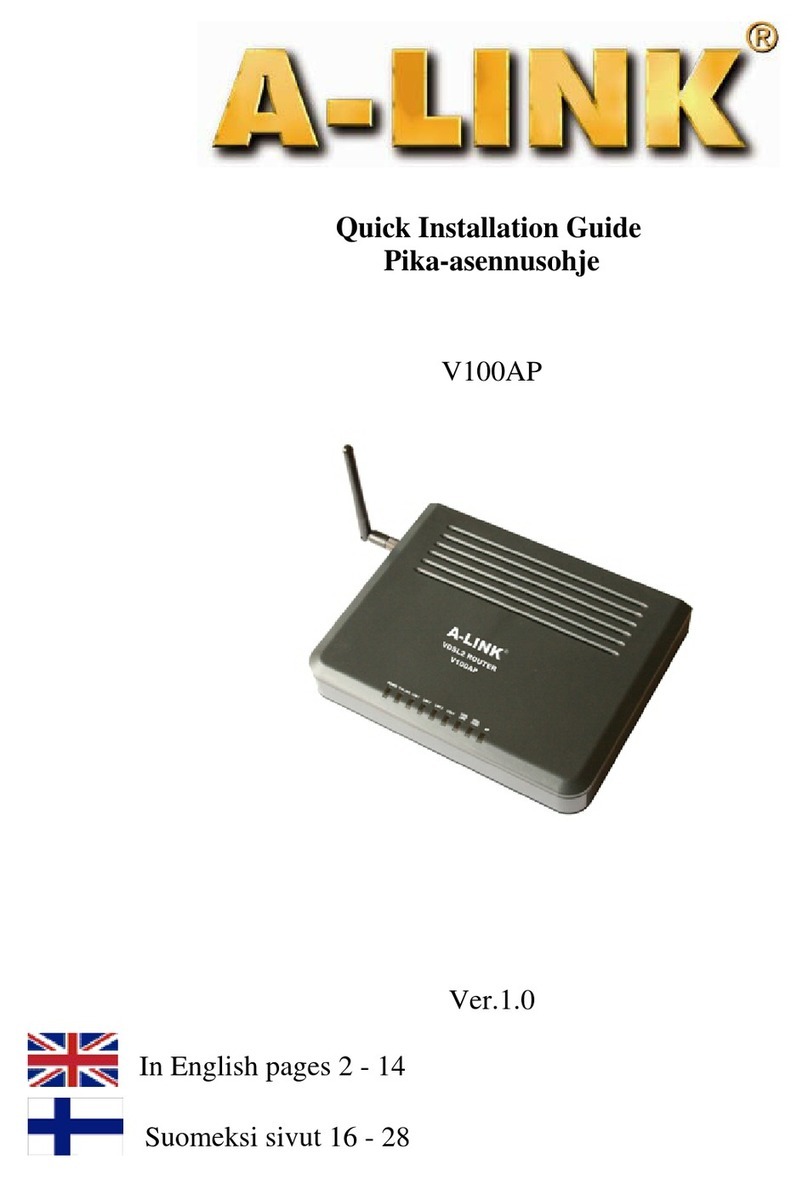Sisältö:
Kohta 1. Asennuksen aloitus.
(Yleistä tietoa laitteen käyttöönottoon)
Kohta 2. Verkkoasetukset Internet -yhteyttä varten.
(Määritä nämä kun haluat käyttää Internet:iä)
Kohta 3. Tietokoneen yhdistäminen langattomaan verkkoon.
(Ohjeet kuinka tietokone yhdistetään langattomaan verkkoon)
Kohta 4. Vianmäärityskaavio.
(Jos reitittimen kanssa tulee ongelmia, seuraa tätä kaaviota)
1. Asennuksen aloitus
(Yleistä tietoa laitteen käyttöönottoon)
Tehdasoletuksena WNAP4G -reitittimellä on alla luetellut asetukset:
WAN settings = DHCP client / Failover enabled
Operation mode = Gateway
IP-address = 192.168.1.254
DHCP server = Enabled
WLAN SSID = WNAP4G_xxxxxx
(xxxxxx=kuusi viimeistä LAN MAC -osoitteesta)
Encryption = Enabled (WPA2 Mixed)
WLAN password = Katso”WLAN key” laitteen tarrasta
Management Password = admin
WNAP4G on oletuksena ”Gateway” tilassa, jolloin WAN –portille tulee IP –
osoite operaattorilta ja kaikki LAN –portit sekä WLAN ovat NAT -palomuurin
takana omassa lähiverkossa. Jos 3G/4G USB -modeemi on liitettynä USB –
väylään, toimii Internet –yhteys 3G/4G USB -modeemin kautta, jos WAN –
portin kautta ei Internet yhteyttä ole saatavilla. IP –osoite tietokoneille haetaan
automaattisesti reitittimeltä. Kohdassa 2 on ohjeet tietokoneen IP –osoitteiden
määrittämisestä Internet –yhteyttä varten.
Langaton verkko
Jos käytät modeemin langatonta yhteyttä, voit yhdistää reitittimen valmiiksi
salattuun yhteyteen reitittimen pohjassa olevan WLAN key –salasanan avulla.
Myös langattoman verkon nimi (SSID) on jokaisella reitittimellä eri ja se
löytyy myös reitittimen pohjassa olevasta tarrasta.
Tietokoneen verkkoasetukset pitää olla ensin määritetty kohdan 2 mukaan.
Tämän jälkeen voit yhdistää tietokoneen joko verkkokaapelilla tai
langattomasti. Kohdassa 3 on yleiset ohjeet kuinka Windows7 / Vista / XP
yhdistetään suojattuun langattomaan verkkoon. Mukana toimitettavassa CD:llä
on lisäohjeita langattoman verkon määrittämiseen.
3G/4G USB -modeemi
Liitä 3G/4G USB –modeemi reitittimen USB –porttiin ja 3G/4G USB –
modeemi tunnistuu automaattisesti ja toimii varayhteytenä (failover) jos
yhteys WAN -portin kautta ei toimi. Mukana toimitettavassa CD:llä on
lisäohjeita 3G/4G -modeemiyhteyden luomiseen.
HUOM! Ennen 3G/4G USB –modeemin kytkemistä, ota SIM –kortin PIN –
koodikysely pois päältä. On myös suositeltavaa tarkistaa osoitteesta
http://www.a-link.com/fi/wnap4g onko käytössäsi oleva 3G/4G –modeemi
tuettujen listalla. Jos 3G/4G –modeemiasi ei löydy tuettujen listalta, ota
Tehdasasetusten palautus:
Tarvittaessa tehdasasetukset palautetaan painamalla noin 10
sekuntia Reset -painiketta laitteen etupaneelista virran ollessa
päällä.
Kaikki oikeudet muutoksiin pidätetään
TIETOA LANGATTOMAN VERKON NOPEUDESTA!
Standardi Teoreettinen nopeus Todellinen nopeus**
802.11b 11Mb noin 5Mb
802.11g 54Mb noin 20Mb
802.11n (20MHz) 150Mb noin 50Mb
802.11n (40MHz) 300Mb noin 100Mb
** Todellinen nopeus määräytyy aina reitittimen ja tietokoneen välisestä
etäisyydestä ja esteistä niiden välillä, esim. seinät, sähköistykset, ym. Tässä
ohjeessa ilmoitettu nopeus on vain suuntaa antava.
2. Verkkoasetukset Internet -yhteyttä varten
(Määritä nämä kun haluat käyttää Internet:iä)
Windows 2000/XP
1. Valitse Käynnistä -> Asetukset -> Verkko- ja Puhelinverkkoyhteydet
2. Paina Lähiverkkoyhteys -kuvakkeen päältä oikean puoleisella hiiren
nappulalla ja valitse Ominaisuudet
3. Valitse Internet-protokolla (TCP/IP) -> Paina Ominaisuudet
4. Valitse Hae IP –osoite automaattisesti ja Hae DNS –palvelimen osoite
automaattisesti.
5. Kun tarvittavat tiedot on määritelty, paina OK
6. Hyväksy Internet-protokolla (TCP/IP) ominaisuudet painamalla OK
7. Hyväksy vielä Lähiverkkoyhteyden ominaisuudet OK:lla
(Jos Windows kysyy ”Käynnistetäänkö tietokone uudelleen”, paina Kyllä)
8. Tarkista vielä, että Internet Explorer:in asetuksissa EI OLE valittuna
Käytä välityspalvelinta
9. Nyt työasema on valmis internet -yhteyttä varten.
Windows Vista
1. Valitse Käynnistä -> Verkko.
2. Paina Verkko- ja jakamiskeskus painikkeesta ja paina tämän jälkeen
Hallitse verkkoyhteyksiä linkistä.
3. Paina Lähiverkkoyhteys kuvakkeen päältä oikean puoleisella hiiren
nappulalla ja valitse Ominaisuudet.
4. Valitse Internet-protokolla versio 4 (TCP/IPv4) -> Paina
Ominaisuudet.
5. Valitse Hae IP –osoite automaattisesti ja Hae DNS –palvelimen osoite
automaattisesti.
6. Hyväksy Internet-protokolla (TCP/IP) ominaisuudet painamalla OK.
7. Hyväksy vielä Lähiverkkoyhteyden ominaisuudet, paina Sulje.
8. Tarkista vielä, että Internet Explorer:in asetuksissa EI OLE valittuna
Käytä välityspalvelinta.
9. Nyt työasema on valmis internet -yhteyttä varten.
Windows 7
1. Valitse Käynnistä -> Ohjauspaneeli.
2. Paina linkkiä Näytä verkon tila ja tehtävät ja paina tämän jälkeen
linkistä Muuta sovittimen asetuksia.
3. Paina Lähiverkkoyhteys kuvakkeen päältä oikean puoleisella hiiren
nappulalla ja valitse Ominaisuudet.
4. Valitse Internet protocol version 4 (TCP/IPv4) -> Paina Ominaisuudet.
5. Valitse Hanki IP –osoite automaattisesti ja Hae DNS –palvelimen
osoite automaattisesti.
6. Hyväksy Internet-protokolla (TCP/IP) ominaisuudet painamalla OK.
7. Hyväksy vielä Lähiverkkoyhteyden ominaisuudet, paina Sulje.
8. Tarkista vielä, että Internet Explorer:in asetuksissa EI OLE valittuna
Käytä välityspalvelinta.
9. Nyt työasema on valmis internet -yhteyttä varten.
Mac OS
1. Avaa AppleTalk -säädin, valitse kytkennäksi Ethernet.
2. Avaa TCP/IP -säädin ja tee seuraavat asetukset:
- Kytkentä = Ethernet
- Määrittelytapa = DHCP -palvelin
3. Tallenna. Nyt työasema on valmis internet -yhteyttä varten.